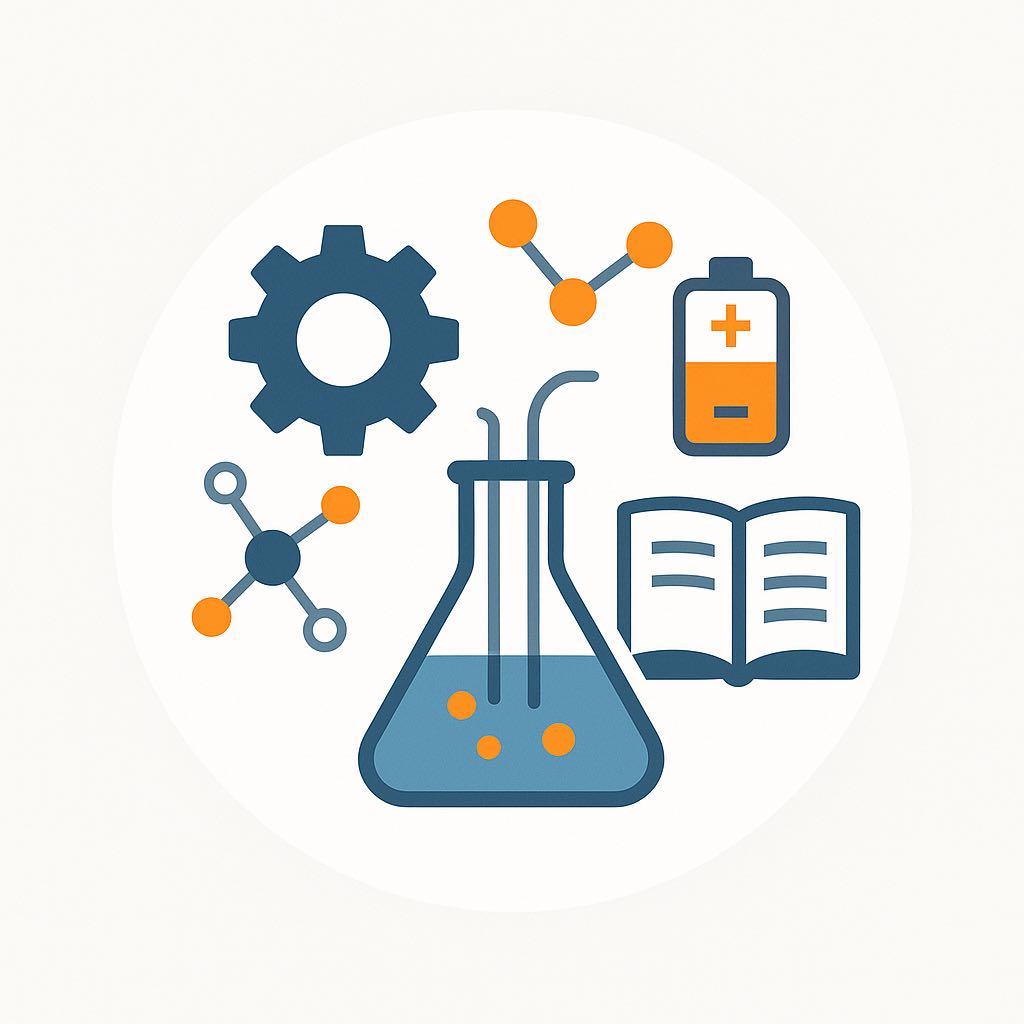Notice
Recent Posts
Recent Comments
Link
반응형
| 일 | 월 | 화 | 수 | 목 | 금 | 토 |
|---|---|---|---|---|---|---|
| 1 | 2 | |||||
| 3 | 4 | 5 | 6 | 7 | 8 | 9 |
| 10 | 11 | 12 | 13 | 14 | 15 | 16 |
| 17 | 18 | 19 | 20 | 21 | 22 | 23 |
| 24 | 25 | 26 | 27 | 28 | 29 | 30 |
| 31 |
Tags
- Fusion 360
- simulink
- git
- mendeley
- 멘델레이
- 윈도우
- 비지도학습
- 시뮬링크
- 파워포인트
- Desktop
- 기계공학
- 스틸브릿지
- PEMFC
- 파이썬
- CAD
- 군집화
- reference manager
- 포스코인턴
- matplotlib
- ppt
- 연료전지
- matlab
- github
- Python
- 열역학
- 포스코
- 클러스터링
- 머신러닝
- 매트랩
- 모깎이
Archives
- Today
- Total
신군의 역학사전
[Python] VSCode에서 Black Formatter 사용방법 본문
반응형
1. Formatter?
Formatter란, 코드를 작성하는 스타일을 정해진 양식으로 맞춰주는 도구를 의미합니다. 사람마다 코드 짜는 스타일이 제각각이기 때문에, 코웍 시 정해진 양식에 맞출 필요가 있는데요, 저희 팀에서는 Black Formatter를 활용하기에 사용방법을 간단하게 정리해봤습니다. Black 외에도 여러 포맷터들이 있습니다.
2. Black Formatter 설치하기

VSCode의 마켓플레이스에서, 블랙 포맷터를 검색해준 후 설치합니다.
3. 단축키


단축키 [Shift + Alt + F]를 눌러주면, 셀 전체에 포맷터가 적용됩니다.
print 뒤에 일부러 빈칸을 삽입해주었는데, 포멧터 사용 시 이 부분이 교정된 걸 확인할 수 있습니다.
저는 주피터 노트북을 주로 활용해서, 단축키를 많이 활용하고 있습니다.
4. 기본 포맷터로 설정하기

[ctrl + , ]를 눌러 설정 창을 열어줍니다.
디폴트 포맷터에서 [Black Formatter]를 지정

설정 창에 Format On Save 검색 후
Editor : Format On Save 활성화
이 경우 .py 파일 저장 시 자동으로 포맷팅 됩니다.
개인 기호에 맞게 세팅하면 될 듯 합니다~
반응형
'Python > IDE' 카테고리의 다른 글
| [Python] VsCode에서 가상 환경 생성하기 (0) | 2024.09.02 |
|---|---|
| [Python] 버전 업 & 다운 그레이드 방법 (0) | 2024.03.18 |
| [Python] 아나콘다(Anaconda)로 가상환경 생성하기 (0) | 2023.11.06 |
| [Python] 아나콘다(Anaconda) 설치 방법 (0) | 2023.10.30 |
| 백준(Baekjoon) 사이트 활용방법 알아보기 (0) | 2023.02.14 |